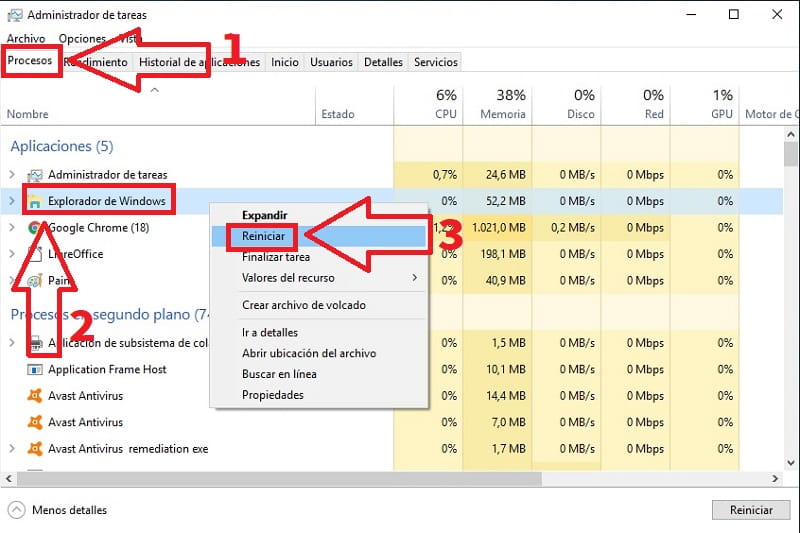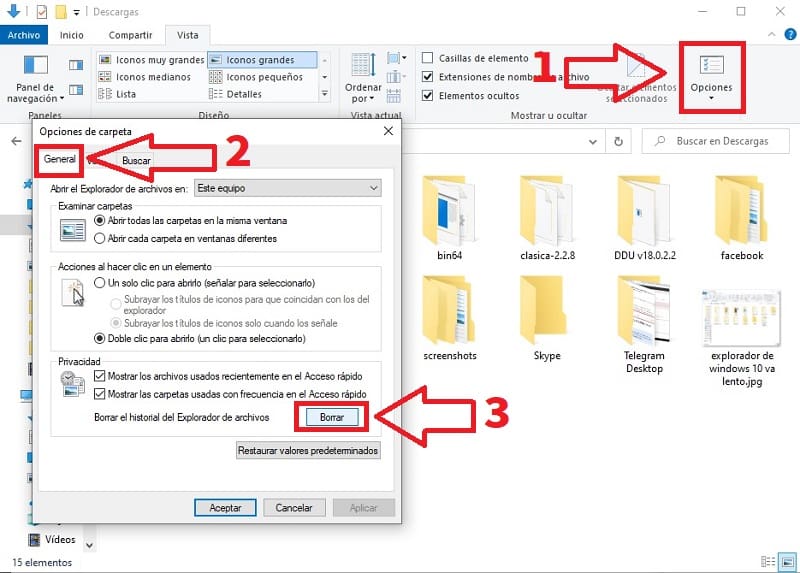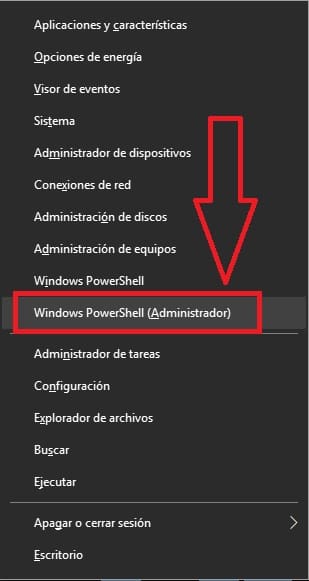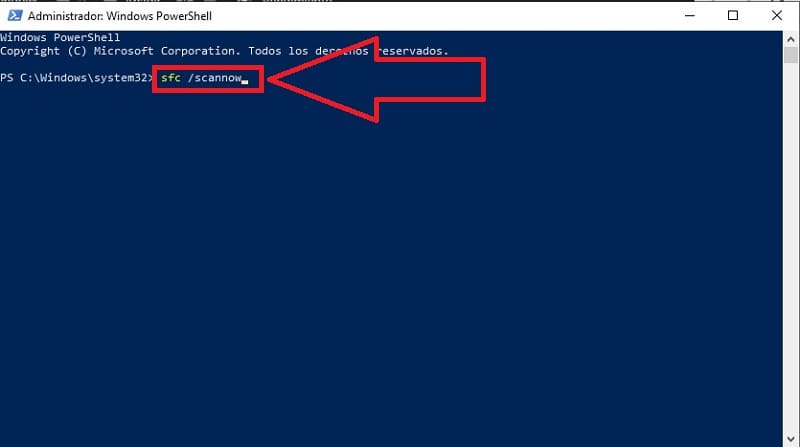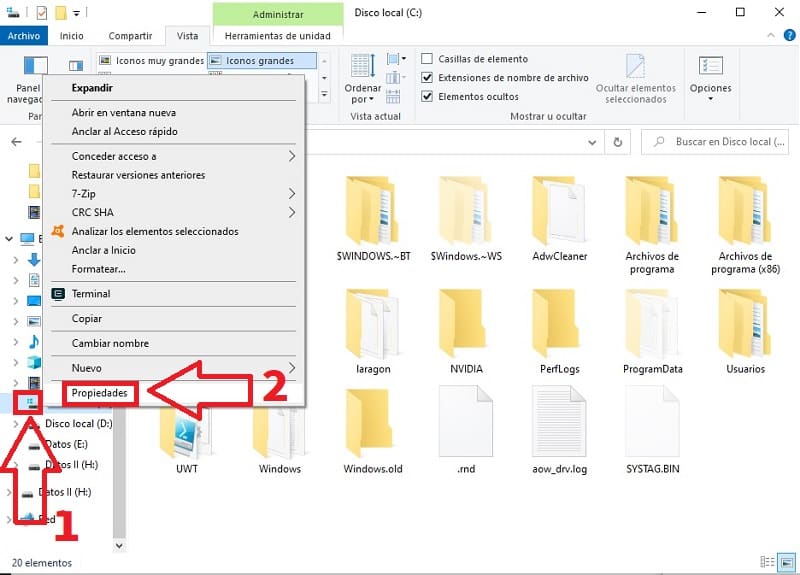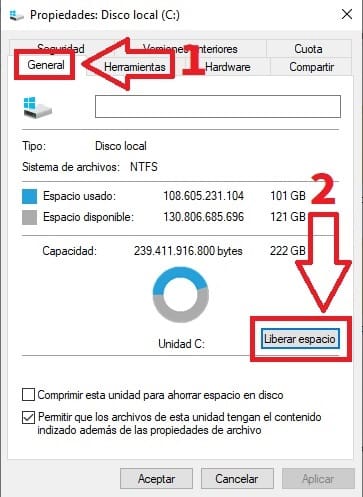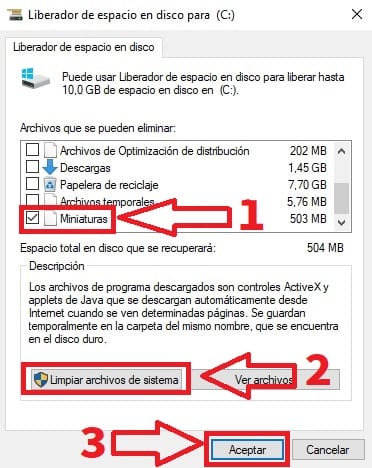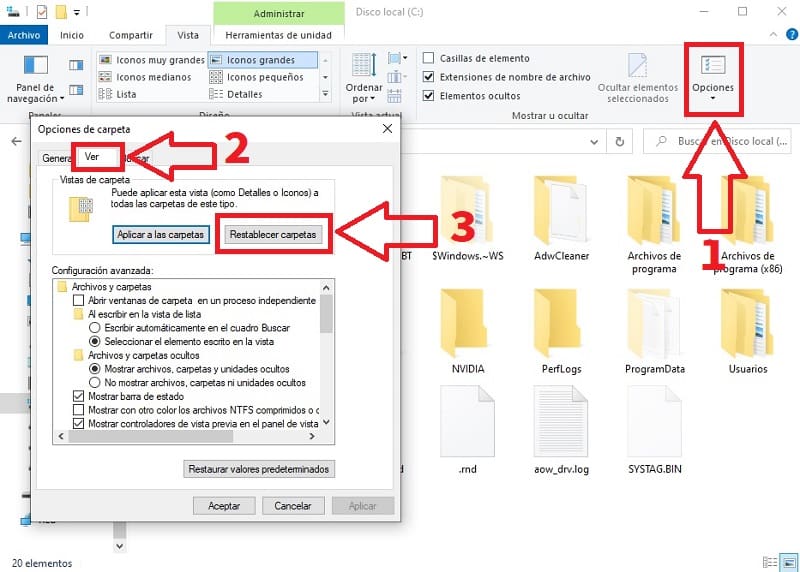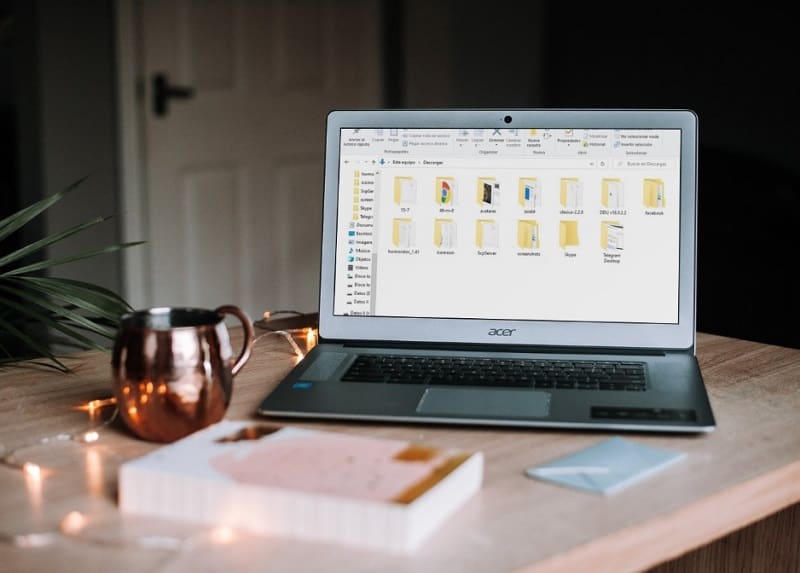
¿ Tu explorador de Windows 10 va lento o no funciona desde que actualizaste el sistema operativo a la última versión ?. No te preocupes, este es un error más común de lo que imaginas y tiene una solución muy fácil y rápida tan solo deberás de seguir las indicaciones que a continuación te dejaremos en Tutowin10.
Tabla De Contenidos
¿ Porqué Mi Explorador De Windows 10 Está Lento ?
Normalmente si el explorador de archivos de Windows 10 está relentizado suele deberse a los siguientes motivos:
- Problemas con el historial del explorador.
- Una mala actualización del sistema operativo.
- Problemas con la miniaturas.
- Problemas con la caché del explorador.
Mi Explorador De Windows 10 Está Muy Lento ¿ Cómo Lo Soluciono ? 2024
A continuación veremos una serie de tips con los que intentar arreglar este problema. Si un método no te funciona, simplemente pasa al siguiente.
Reiniciar El Explorador De Windows
Lo primero que deberemos de hacer si el explorador de Windows 10 funciona muy lento es reiniciarlo. Para ello deberás de entrar en el «Administrador de Tareas» pulsando el siguiente atajo rápido de teclado:
- Ctrl + Alt + Supr
Una vez dentro del «Administrador de Tareas» seguimos estos pasos:
- Entramos en la pestaña de «Procesos».
- Seleccionamos el «Explorador de Windows» con el botón derecho del ratón.
- Le damos a «Reiniciar».
Si hemos seguido los pasos correctamente veremos que el escritorio parpadeará, esto significa que el administrador de archivos ha sido reiniciado, comprueba si ahora funciona de manera fluida.
Quizás Te Interese 👇👇
- Explorador De Windows 10 Se Cierra ¿ Solución ?
- Como Activar El Explorador Táctil Oculto En Windows 10
Borrar El Historial De Explorador De Archivos
Otra cosa por la que el administrador de archivos de Windows funciona lento es que tengas un historial muy extenso por lo que sería buena idea eliminarlo. Para ello deberás de hacer lo siguiente:
- Entramos en el apartado que dice «Opciones» de arriba a la derecha del explorador.
- Se abrirás las «Opciones de Carpeta» y es aquí donde deberemos de entrar en la pestaña «General».
- En privacidad le damos a «Borrar» y de esta manera eliminaremos el historial de búsquedas.
Ejecutar Comando SFC
También es posible que el explorador de archivos de Windows 10 cargue lento porque tengas fallo en algún archivo de arranque. Por suerte existe un comando llamado SFC que permite restaurar archivos del sistema. Para ejecutarlo deberemos de ir a «Inicio» y pulsar el botón derecho del ratón y seleccionamos Windows Powershell en modo administrador.
Esto abrirá el símbolo de sistema en el que deberemos de escribir lo siguiente:
- sfc /scannow
Una vez que pulsemos Intro deberemos de esperar a que el porcentaje llegue al 100%. En caso de presentar algún fallo o problema con alguno archivo, el comando SFC se encargará de repararlo. Cuando termine reiniciamos el PC y comprobamos si el explorador de Windows sigue funcionando lento.
Reconstruir Las Miniaturas
Es posible que el explorador de Windows 10 abre lento porque tengas problemas con las miniaturas o estén corruptas. Por suerte existe un truco para regenerarlas e intentar solucionar este problema. Para llevarlo a cabo deberemos de hacer lo siguiente:
- Abrimos el explorador y seleccionamos la unidad C: con el botón derecho del ratón.
- El menú emergente entramos en «Propiedades».
- Seleccionamos la pestaña «General».
- Y le damos a «Liberar Espacio».
- Seleccionamos la casilla de «Miniaturas».
- Le damos a «Limpiar Archivos de Sistema».
- Por último le damos a «Aceptar».
Restablecer Opciones De Carpeta
Si con todo lo anterior el explorador de Windows 10 sigue yendo demasiado lento otra cosa que podemos hacer es restablecer las opciones de carpeta. Para hacerlo tan solo deberemos de seguir los siguientes pasos:
- Entramos en «Opciones».
- Seleccionamos la pestaña «Ver».
- Por último le damos a «Restablecer Carpetas».
Espero que estos consejos te hayan servido para solucionar tu problema de lentitud con el explorador de archivos de Windows. Si así ha sido te agradecería que compartieras este artículo con tus redes sociales, eso me ayudaría mucho a seguir realizando más contenido como éste.. ¡ Muchas gracias !.